苹果手机怎么下载音乐到手机里,在现代社会中手机已成为人们生活中不可或缺的一部分,而苹果手机作为其中的佼佼者,其功能的丰富性更是让人们爱不释手。对于很多苹果手机用户来说,如何下载音乐到手机里成为了一个不得不面对的难题。幸运的是我们可以通过一些简单的方法将电脑上的音乐传输到iPhone上,让我们不再为此烦恼。本文将为大家介绍一些实用的方法,帮助您轻松地享受手机音乐的魅力。
如何将电脑上的音乐传输到iPhone上
方法如下:
1.电脑上面导入音乐到iPhone手机里面方法步骤如下:
首先打开iTunes软件,在iTunes软件的左上角点击【文件】选项进入。在选择将【文件添加到资料库】。(如:图)
2iPhone8铃声怎么用iTunes制作
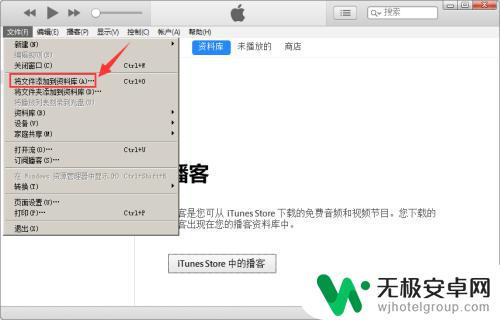
2.接着在电脑上面打开需要导入iPhone里面的音乐,先把音乐添加至iTunes软件上面。
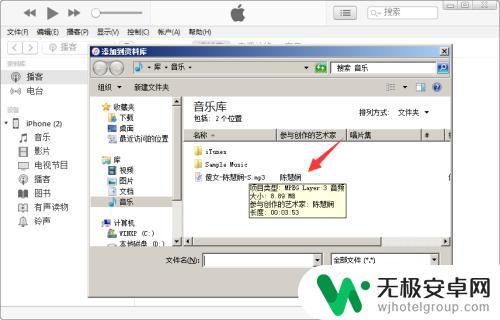
3.音乐添加完成后,在选择一下iTunes上面的【音乐】,在歌曲里面查看一下音乐是否导入进去了。

4.完成以后,这时我们将iPhone手机连接至电脑。在iTunes软件上面点击显示的iPhone设备图标,再次点击一下【音乐】选项。(如图操作)
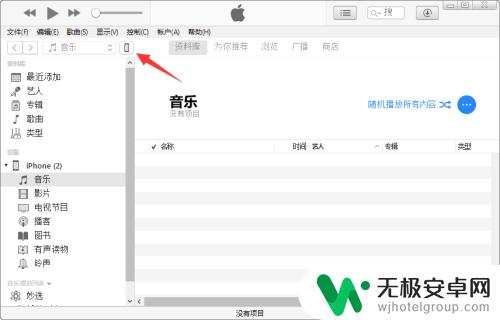
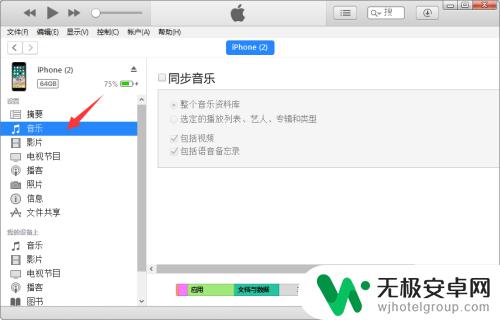
5.下一步,勾选同步按钮,选择移除并同步。
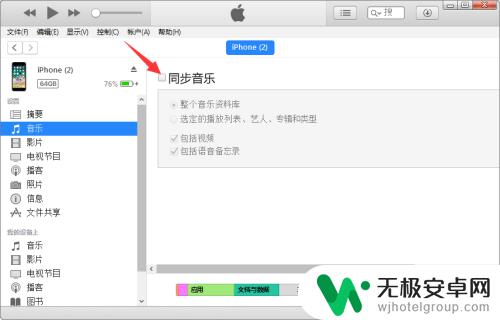
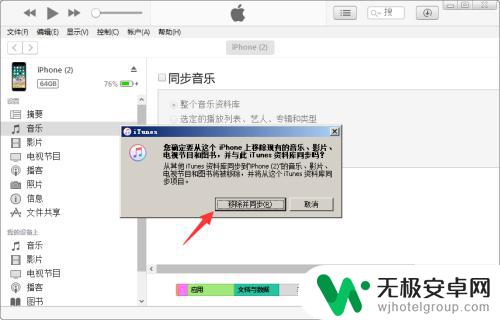
6.最后,再勾选导入的音乐。选择【应用】即可导入同步至iPhone手机里面了,导入的音乐,在iPhone手机上面的打开【音乐】应用即可查看到。
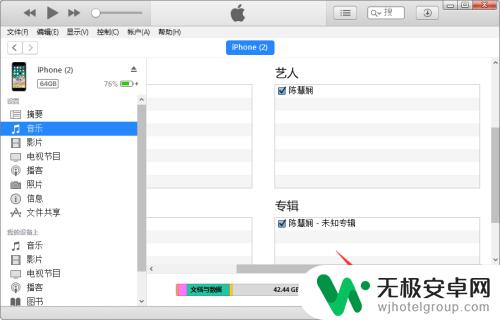
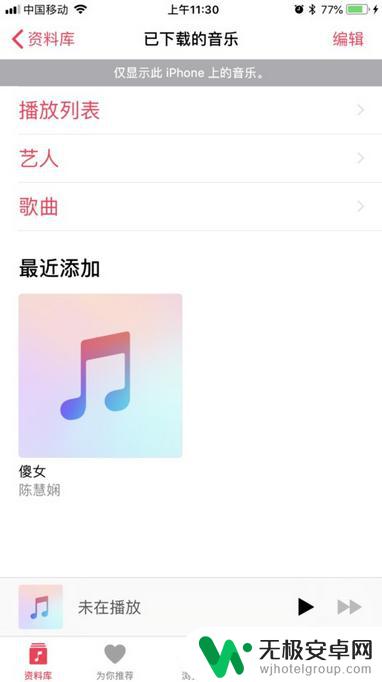
以上是关于如何将音乐下载到苹果手机的全部内容,如果还有不清楚的用户,可以按照小编的方法进行操作,希望能对大家有所帮助。









